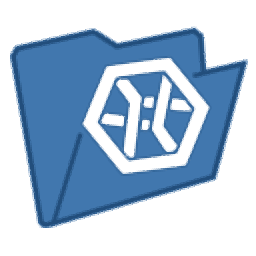
Recovery Explorer(数据恢复工具)
v6.18.1.5012 官方版- 软件大小:13 MB
- 更新日期:2018-09-26 17:25
- 软件语言:英文
- 软件类别:数据恢复
- 软件授权:免费版
- 软件官网:待审核
- 适用平台:WinXP,Win7,Win8,Win10
- 软件厂商:

软件介绍 人气软件 下载地址
Recovery Explorer是一款功能非常强大的数据恢复工具。快速对全范围存储内进行扫描,用于一次性数据恢复、还可以通过自定义标准对找到的文件进行排序、支持以十六进制模式查看和编辑磁盘、支持磁盘映像和虚拟磁盘、可以快速进行文件/文件夹的访问、可以恢复具有自定义规则的interlliRAW、通过RAID定义语言(RDL)定义的自定义RAID配置、自动重建mdadm、LVM、apple软件RAID等。有需要的朋友赶快下载吧!
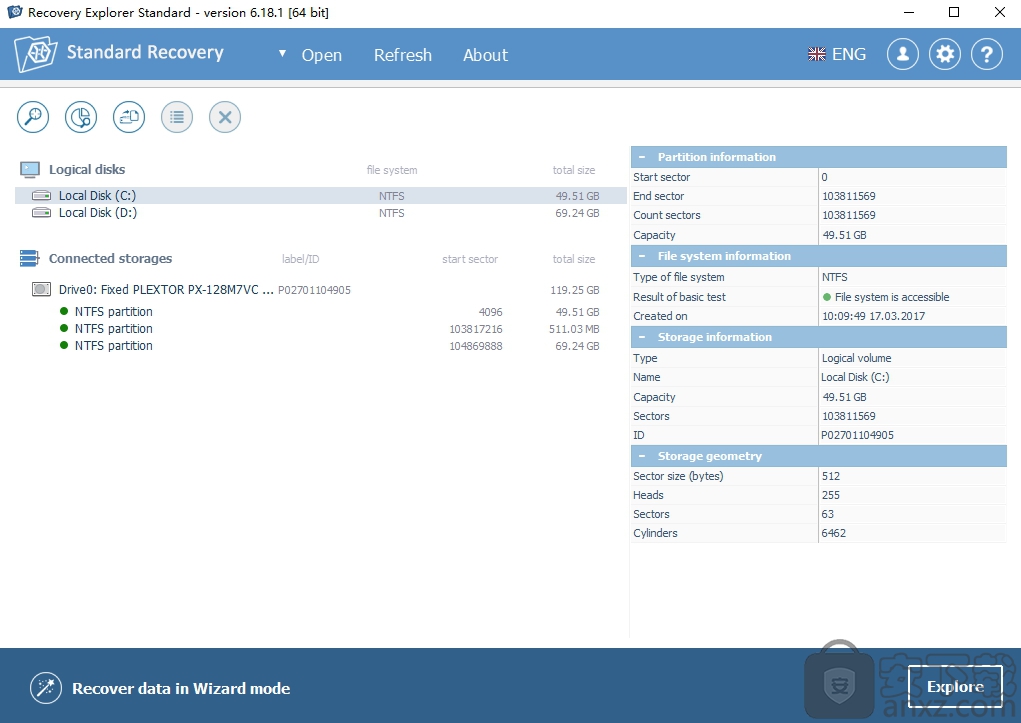
软件功能
1.快速对文件系统进行扫描,自定义对文件进行排序;
2.通过RAID定义语言(RDl)定义的自定义RAID配置;
3.报告文件/文件夹描述处置并直接访问其在磁盘的位置;
4.立即访问文件和文件夹,即时恢复文件系统分析;
5.本地和外部硬盘驱动器,任何便携式存储介质都能够进行数据恢复;
软件特色
1.页面非常简洁,功能选项通俗易懂;
2.对于丢失的文件/文件夹能够马上检测到;
3.Windows/macOS/Linux等操作系统的数据都能够恢复;
4.报告文件/文件夹分配信息和直接访问对象片段;
5.通过已知内容进行数据恢复:具有自定义规则为的IntelliRAW;
安装方法
1.在“下载”中找到recoveryexplxz.zip,双击后缀为exe的应用程序;

2.选择安装语言,默认是英文,暂时没有提供中文;
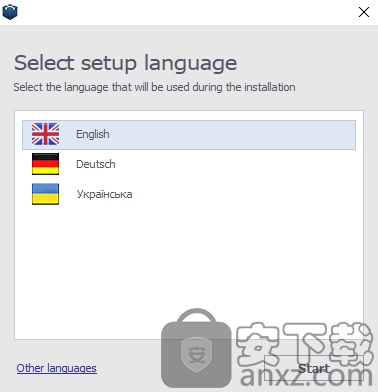
3.看完产品说明后,点击“Next”;
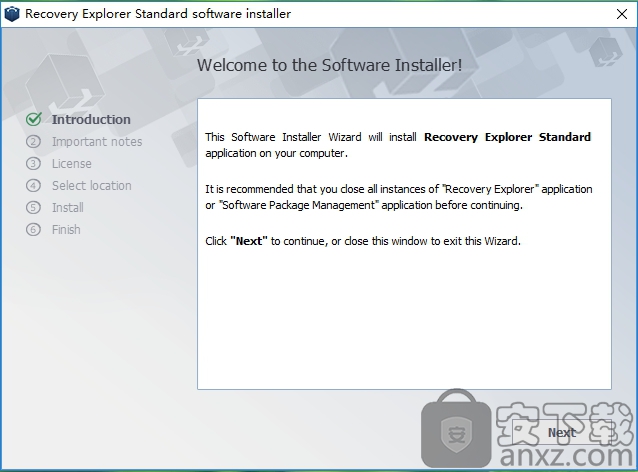
4.阅读完重要信息再勾选,然后点击“Next”;
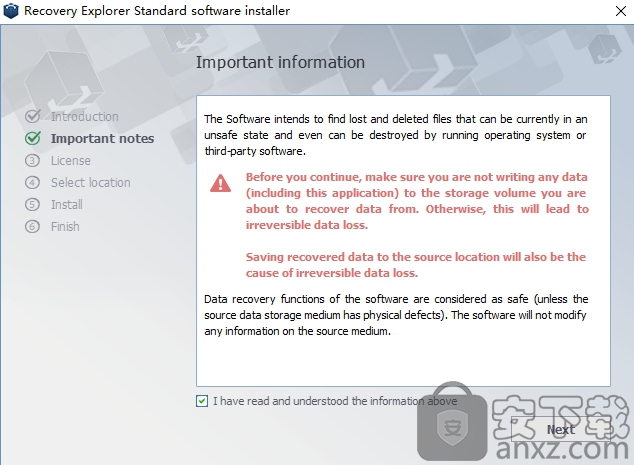
5.阅读使用条款后再勾选,然后点击“Next”;
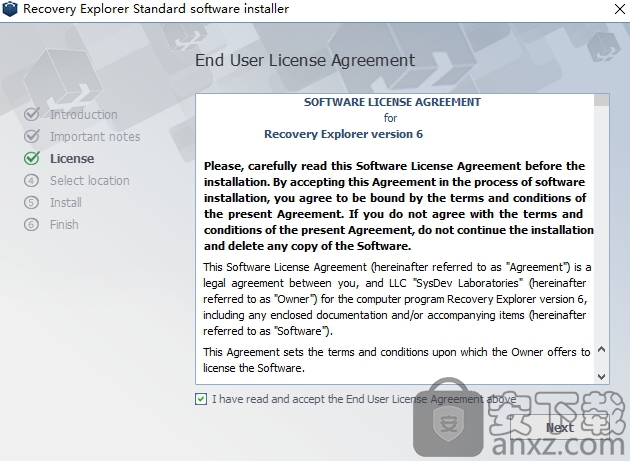
6.选择安装位置,建议安装在D盘,默认是C盘;
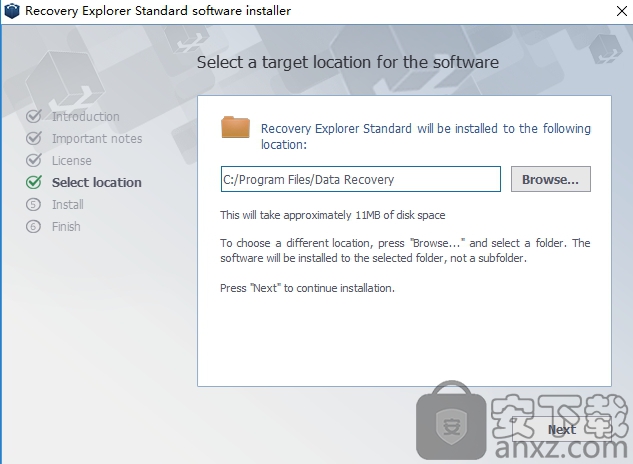
7.勾选允许软件,点击关闭即可完成安装;
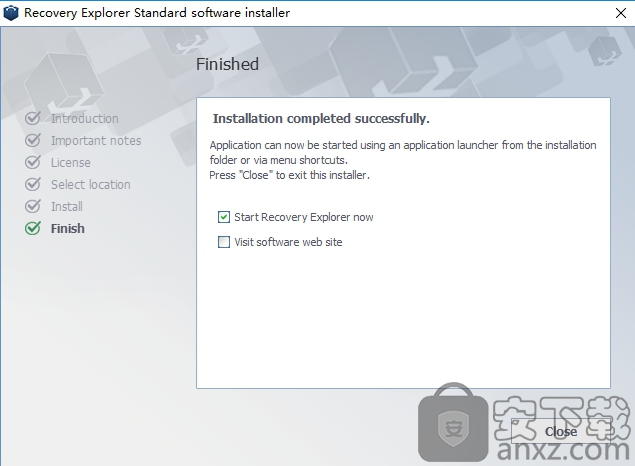
使用方法
1.打开Recovery Explorer,窗口化运行,页面布局非常简洁;
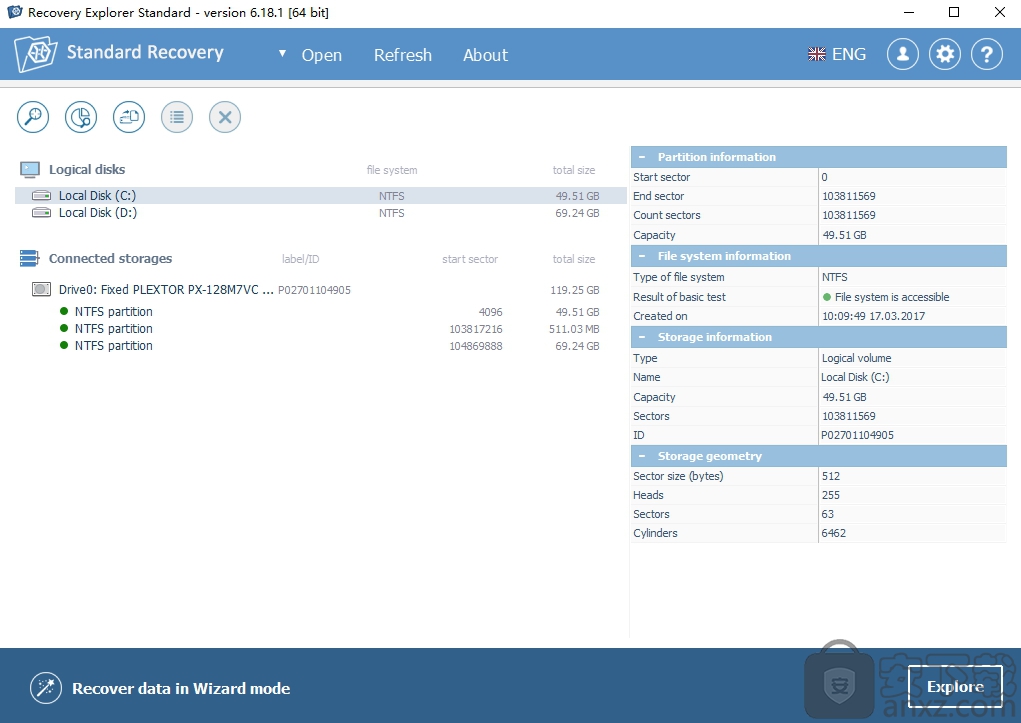
2.在Recovery Explorer顶部可以看到打开文件选项和刷新、账户和设置;

3.在底部可以看到Recover data in Wizard mode(以向导模式恢复数据)和Explore(搜索);

4.中间部分则是计算机中所有文件的数据信息,包括文件类型,大小等;

5.左上角的几个图标中,分别是扫描储存硬盘、管理硬盘分区、备份数据和显示硬盘信息;

6.点开扫描储存硬盘就能看到弹出的窗口:Revise storage region to scan(修改存储区域进行扫描);

7.点击管理硬盘分区,弹出一个窗口,随意选择一个文件夹进行扫描,就能够看到具体的数据;
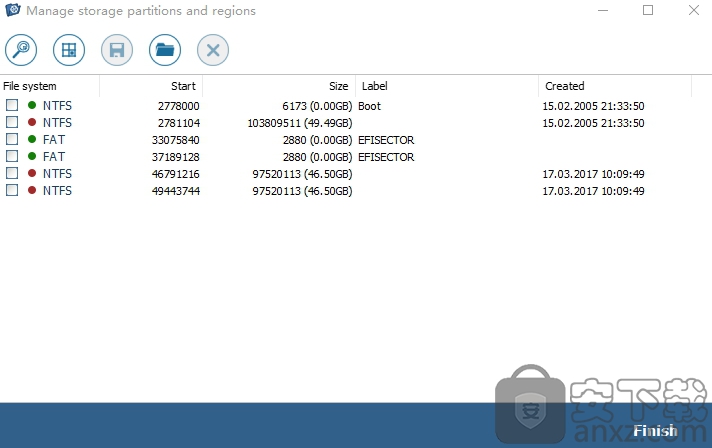
8.点击文件备份,输入Start sector、 Size,选择From storage,点击保存即可;

9.点击显示硬盘信息后,在右侧就能看到Partition information(分区信息)、File system information(文件系统信息)、Storage information(存储信息)、Storage geometry(Storage geometry);
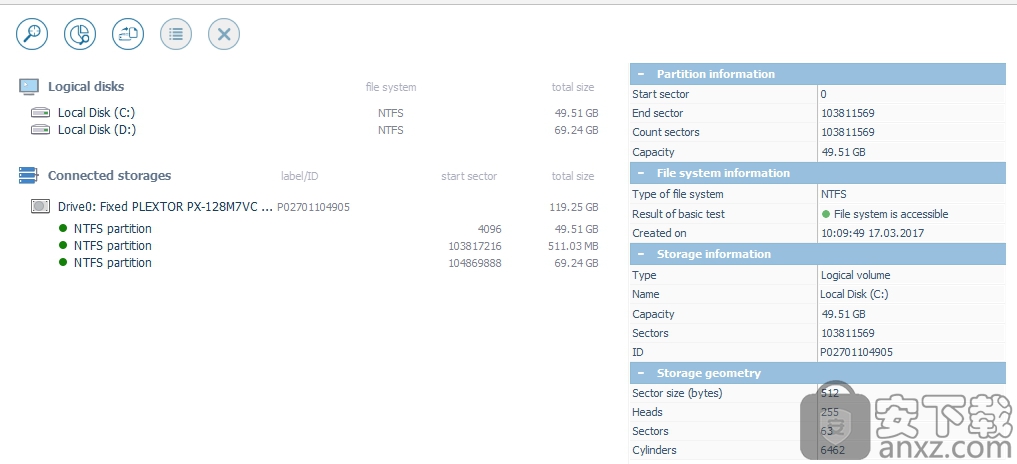
人气软件
-

EasyRecovery12(数据恢复软件) 24.4 MB
/简体中文 -

ghost32 1.51 MB
/简体中文 -

Advanced EFS Data Recovery Pro(EFS文件恢复工具) 9.53 MB
/简体中文 -

Acer eRecovery Management(Acer电子恢复管理工具) 19.85 MB
/英文 -

Stellar Data Recovery 9(数据恢复软件) 113 MB
/简体中文 -

iMyFone Fixppo(多功能ios系统修复工具) 32.85 MB
/英文 -

Recover My Files 4.9.4.1324 汉化版 10.00 MB
/简体中文 -

Advanced Photoshop Repair(修复PS图工具)v1.1 0.59 MB
/英文 -

Amazing Samsung Data Recovery(三星数据恢复软件) 11.9 MB
/简体中文 -

ReiBoot(iOS系统修复软件) 14.1 MB
/简体中文


 嗨格式数据恢复大师 v2.9.1491.4
嗨格式数据恢复大师 v2.9.1491.4  VIDEORECOVERY 2019(数据恢复软件) V5.1.9.4 免费版
VIDEORECOVERY 2019(数据恢复软件) V5.1.9.4 免费版  ObjectRescue Pro(高级数据恢复软件) v6.11 汉化
ObjectRescue Pro(高级数据恢复软件) v6.11 汉化  MediaRecovery Professional Edition(电脑数据恢复软件) v14.1.131
MediaRecovery Professional Edition(电脑数据恢复软件) v14.1.131  Remo Recover Pro(专业数据恢复软件) v5.0.0.40
Remo Recover Pro(专业数据恢复软件) v5.0.0.40  3-Heights PDF Desktop Repair Tool(PDF修复工具) v6.7 (含破解教程)
3-Heights PDF Desktop Repair Tool(PDF修复工具) v6.7 (含破解教程) 
















